Alcuni utenti hanno segnalato frequenti arresti anomali del BSOD che indicano la mancata corrispondenza dell'indice APC come il principale colpevole. La maggior parte degli utenti colpiti segnala che gli arresti anomali del BSOD si verificano senza motivo apparente. Il più delle volte, BSOD un arresto anomalo che punta alla mancata corrispondenza dell'indice APC nel file di dump è considerato un problema hardware, ma non è sempre così.
Un sacco di software (driver e applicazioni di terze parti) potrebbe contribuire a un arresto anomalo del BSOD causato dalla mancata corrispondenza dell'indice APC. Un fattore scatenante abbastanza comune del BSOD Index Mismatch APC è quando gli utenti cercano di utilizzare una webcam con Skype. Altri utenti segnalano che di solito ottengono arresti anomali BSOD APC Index Mismatch durante la riproduzione di videogiochi o l'esecuzione di un'altra attività che richiede risorse.

APC è l'acronimo di Asynchronous Procedure Call , una funzione progettata per essere eseguita all'esterno e separatamente dal programma principale quando si verificano determinate circostanze. Questo è il motivo per cui BSOD si arresta in modo anomalo che punta verso la mancata corrispondenza dell'indice APC poiché il colpevole si verificherà solo dopo o durante il processo di avvio.
L'errore APC Index Mismatch è generalmente un indicatore della presenza di un'incongruenza nel numero di processi che sono entrati in un'area di operazioni in cui è in esecuzione il programma e nel numero di processi rimasti. L'errore APC Index Mismatch è essenzialmente il sistema operativo che ti dice che nessun software può essere eseguito senza il rischio di danneggiare il sistema, da qui il crash BSOD (Blue Screen of Death).
Se stai attualmente lottando con i normali arresti anomali del BSOD Indice di mancata corrispondenza dell'APC , le seguenti correzioni potrebbero essere d'aiuto. Di seguito è disponibile una raccolta di metodi che altri utenti in una situazione simile hanno utilizzato per risolvere il problema dalla loro parte. Segui ogni metodo in ordine fino a quando non trovi una soluzione efficace per la tua situazione particolare. Cominciamo
Metodo 1: aggiorna all'ultima versione di Windows 10
Se il tuo sistema si arresta in modo anomalo con il BSOD APC Index Mismatch durante l'utilizzo della webcam tramite Skype su Windows 10, la soluzione è estremamente semplice. Dovrai solo applicare tutti gli aggiornamenti di Windows attualmente in sospeso.
Inizialmente, l' errore APC Index Mismatch associato a Skype è stato prodotto da un bug interno introdotto con un aggiornamento di Windows. Fortunatamente, il problema tecnico è stato prontamente risolto, prima da una build Fast Ring e dall'inizio del 2018 da un aggiornamento standard di Windows.
Per aggiornare il sistema operativo di Windows 10 alla versione più recente, aprire una finestra Esegui premendo Tasto Windows + R . Quindi, digita " ms-settings: windowsupdate " e premi Invio per aprire la schermata di Windows Update. Infine, fai clic su Verifica aggiornamenti e segui le istruzioni sullo schermo per installare tutti gli aggiornamenti in sospeso. A seconda del numero di aggiornamenti in sospeso disponibili, il PC potrebbe riavviarsi in diverse occasioni.

Metodo 2: installa una versione più recente di Realtek High Definition
Apparentemente, la mancata corrispondenza dell'indice APC può essere causata da un driver di funzione audio ad alta definizione Realtek obsoleto o danneggiato . Alcuni utenti che si trovano in una situazione simile sono riusciti a impedire che gli arresti anomali dell'indice BSOD APC Mismatch si ripetano reinstallando il driver audio Realtek.
Se il tuo BSOD APC Index Mismatch punta verso RTKVHD64.SYS , un viaggio alla pagina di download di Realtek probabilmente fermerà il ripetersi degli arresti BSOD. Per fare ciò, visita questo link ( qui ) e scarica l'ultima versione del driver Realtek High Definition Audio in base all'architettura del tuo sistema operativo.

Una volta scaricato il driver, segui le istruzioni sullo schermo per installarlo sul tuo sistema, quindi riavvia il sistema per completare il processo.
Al prossimo avvio, monitora il tuo PC per eventuali arresti anomali del BSOD. Se si verificano ancora, passa agli altri metodi seguenti.
Metodo 3: utilizzo del driver audio di Windows di base
Se sospetti che il problema sia causato dal tuo driver audio, c'è un'altra strategia di riparazione che sembrava aver prodotto risultati per molti utenti in una situazione simile. A quanto pare, alcuni modelli di laptop si arresteranno BSOD con l' indice APC non corrispondente quando viene utilizzato il file Audiodg.exe . Questo è un evento tipico con i modelli Dell.
Alcuni utenti interessati hanno scoperto che la disinstallazione del driver Realtek Audio e l'utilizzo del driver Windows Base Audio hanno interrotto i crash del BSOD. Ecco una guida rapida su come eseguire questa operazione:
- Premi il tasto Windows + R per aprire una finestra Esegui. Quindi, digita " devmgmt.msc" e premi Invio per aprire la schermata Gestione dispositivi .

- In Gestione dispositivi , scorri verso il basso ed espandi il menu a discesa Controller audio, video e giochi .
- Fare clic con il tasto destro su Realtek High Definition Audio e selezionare Disinstalla dispositivo.
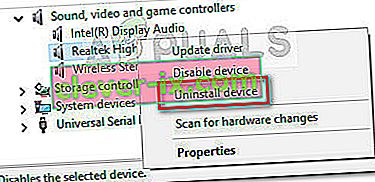
- Chiudi Gestione dispositivi e premi il tasto Windows + R per aprire un'altra casella Esegui . Quindi, digita " appwiz.cpl " e premi Invio per aprire Programmi e funzionalità .

- In Programmi e funzionalità, scorrere l'elenco e identificare il driver audio ad alta definizione Realtek . Una volta fatto, fai clic destro su di esso e scegli Disinstalla . Quindi, segui le istruzioni sullo schermo per rimuovere il driver Realtek dal tuo sistema.
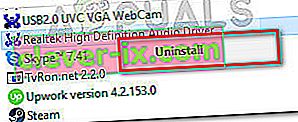
- Una volta che il driver Realtek è stato completamente disinstallato, riavviare il computer per consentire a Windows di colmare il vuoto con il driver audio di base di Windows. All'avvio del nido, torna a Gestione dispositivi e verifica se il driver di base audio di Windows è elencato in Controller audio, video e giochi.
- Dopo aver confermato che il driver di base audio di Windows è a posto, monitora il tuo PC e verifica se continui a ricevere arresti anomali del BSOD di indice APC non corrispondente .
Se continui a ricevere lo stesso errore BSOD di mancata corrispondenza dell'indice APC seguito da un arresto anomalo, continua con gli altri metodi seguenti.
Metodo 4: assicurarsi che tutti i driver siano installati correttamente
L' errore di mancata corrispondenza dell'indice APC viene talvolta attribuito all'hardware che non funziona correttamente perché un driver è mancante o non è installato correttamente. È anche possibile che un nuovo hardware che hai installato di recente non sia completamente compatibile con il tuo computer e stia causando arresti anomali del BSOD Index Mismatch APC .
Per escludere la possibilità che un driver difettoso causi il problema, assicuriamoci che tutti i dispositivi installati utilizzino i driver corretti. Il modo più rapido per farlo è tramite Gestione dispositivi. Ecco una guida rapida per assicurarti che tutti i tuoi driver siano installati correttamente:
- Premi il tasto Windows + R per aprire un comando Esegui . Quindi, digita " devmgmt.msc " e premi Invio per aprire Gestione dispositivi .

- In Gestione dispositivi, scorri l'elenco dei dispositivi e verifica se riesci a individuare un dispositivo con un'icona gialla. Questo è un indicatore che il driver deve essere aggiornato, non è installato correttamente o è incompatibile con l'hardware.
- Se vedi occorrenze di questo tipo, fai clic con il pulsante destro del mouse su di esse e fai clic su Aggiorna driver . Una volta che WU aggiorna il driver, riavvia il computer.
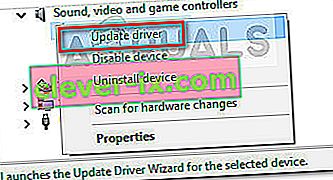 Nota: se Windows Update non è in grado di trovare una versione più recente del driver contrassegnata dal punto interrogativo giallo, cercare manualmente il driver online o fare clic su Disinstalla dispositivo e rimuovere fisicamente l'hardware dal computer.
Nota: se Windows Update non è in grado di trovare una versione più recente del driver contrassegnata dal punto interrogativo giallo, cercare manualmente il driver online o fare clic su Disinstalla dispositivo e rimuovere fisicamente l'hardware dal computer. - Verifica se si verificano gli stessi arresti anomali del BSOD Indice di mancata corrispondenza APC all'avvio successivo. Se il tuo PC non si blocca più con il codice di errore APC Index Mismatch durante la disinstallazione del driver, potresti dover contattare il produttore dell'hardware per il supporto.
Se questo metodo non era applicabile o stai ancora riscontrando la mancata corrispondenza dell'indice APC anche dopo aver aggiornato tutti i tuoi driver da Gestione dispositivi , continua con il metodo seguente.
Metodo 5: disinstallare il driver Display Link (se applicabile)
Un certo numero di utenti ha segnalato che gli arresti anomali del BSOD Index Mismatch APC si sono interrotti completamente dopo aver disinstallato i driver di Display Link.
DisplayLink può essere un ottimo software da utilizzare se si desidera utilizzare un monitor aggiuntivo per una maggiore produttività. Tuttavia, ci sono un sacco di segnalazioni di problemi di incompatibilità che portano a BSOD si è schiantato su Windows 10. Alcuni utenti che lottano per fermare l' APC Indice non corrispondente BSOD crash che si verificano sono riusciti a risolvere il problema disinstallando il DisplayLink conducente. Ecco una guida rapida su come eseguire questa operazione:
- Aprire un dialogo Esegui premendo Tasto Windows + R . Quindi, digita " appwiz.cpl " e premi Invio per aprire Programmi e funzionalità .

- In Programmi e funzionalità , scorrere l'elenco delle applicazioni e individuare il software DisplayLink Core. Una volta fatto, fai clic destro su di esso e scegli Disinstalla , quindi segui le istruzioni sullo schermo per rimuoverlo dal tuo sistema.
- Una volta disinstallato il software, visitare questo collegamento ( qui ) e scaricare DisplayLink Installation Cleaner. Una volta completato il download, eseguire il software per pulire i file DisplayLink rimanenti e riavviare il computer.
Al prossimo avvio, controlla se gli arresti anomali del BSOD indice non corrispondente APC sono stati risolti. Se continui a riscontrare gli stessi sintomi, passa ai metodi finali.
Metodo 6: ripristina le frequenze predefinite di RAM, CPU o GPU (se applicabile)
Come previsto, questo problema può anche essere causato da un malfunzionamento dell'hardware. Il più delle volte, l'instabilità tra i componenti hardware è causata dall'overclock. Se non sai cosa sia l'overclock, molto probabilmente il tuo sistema non è overcloccato.
Ma se hai overcloccato le frequenze della CPU, della GPU o della RAM, potresti voler ripristinare le frequenze predefinite e vedere se si verificano gli stessi arresti anomali BSOD BSOD Index Mismatch BSOD . Se ti accorgi che il tuo sistema non si blocca più mentre vengono applicate le frequenze stock, puoi iniziare ad aumentare di nuovo lentamente le frequenze (ma non avvicinarti alla soglia precedente).
Se non si dispone di un sistema overcloccato o si è determinato che le frequenze personalizzate non causano arresti anomali del BSOD Index Mismatch APC , passare al metodo finale.
Metodo 7: pulire il ripristino o la reinstallazione di Windows
Dopo aver provato ogni soluzione alternativa nel libro, alcuni utenti hanno deciso di eseguire un'installazione pulita (o un ripristino). Anche se questo è tutt'altro che ideale, sembrava funzionare per molti utenti a cui non era lasciata alcuna scelta.
Se utilizzi Windows 10, puoi persino conservare alcuni dei tuoi file personali eseguendo un ripristino e scegliendo di conservare i tuoi file personali (foto, video, musica e preferenze utente). Se decidi di eseguire un ripristino di Windows 10, segui questo collegamento ( qui ). Altrimenti, puoi eseguire una reinstallazione pulita usando questo link ( qui ).

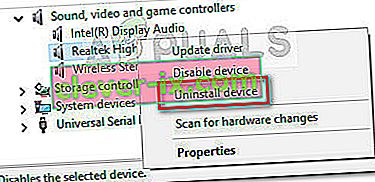

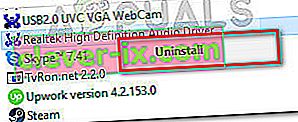
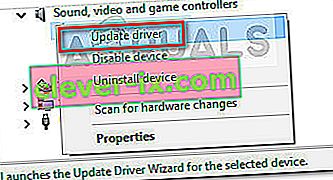 Nota: se Windows Update non è in grado di trovare una versione più recente del driver contrassegnata dal punto interrogativo giallo, cercare manualmente il driver online o fare clic su Disinstalla dispositivo e rimuovere fisicamente l'hardware dal computer.
Nota: se Windows Update non è in grado di trovare una versione più recente del driver contrassegnata dal punto interrogativo giallo, cercare manualmente il driver online o fare clic su Disinstalla dispositivo e rimuovere fisicamente l'hardware dal computer.

